多人填表小程序是一款手机快速收集资料工具。基本信息、资料收集、两码收集、预约接龙、问题反馈等均可以收集,格式可支持文本、数字、图片等,一键导出excel,免费高效保密。
多人填表最核心的功能是创建表格来统计数据除了导出到电脑以外,我们还提供了手机上的便捷操作我们来一起看一下吧
打开“多人填表”小程序
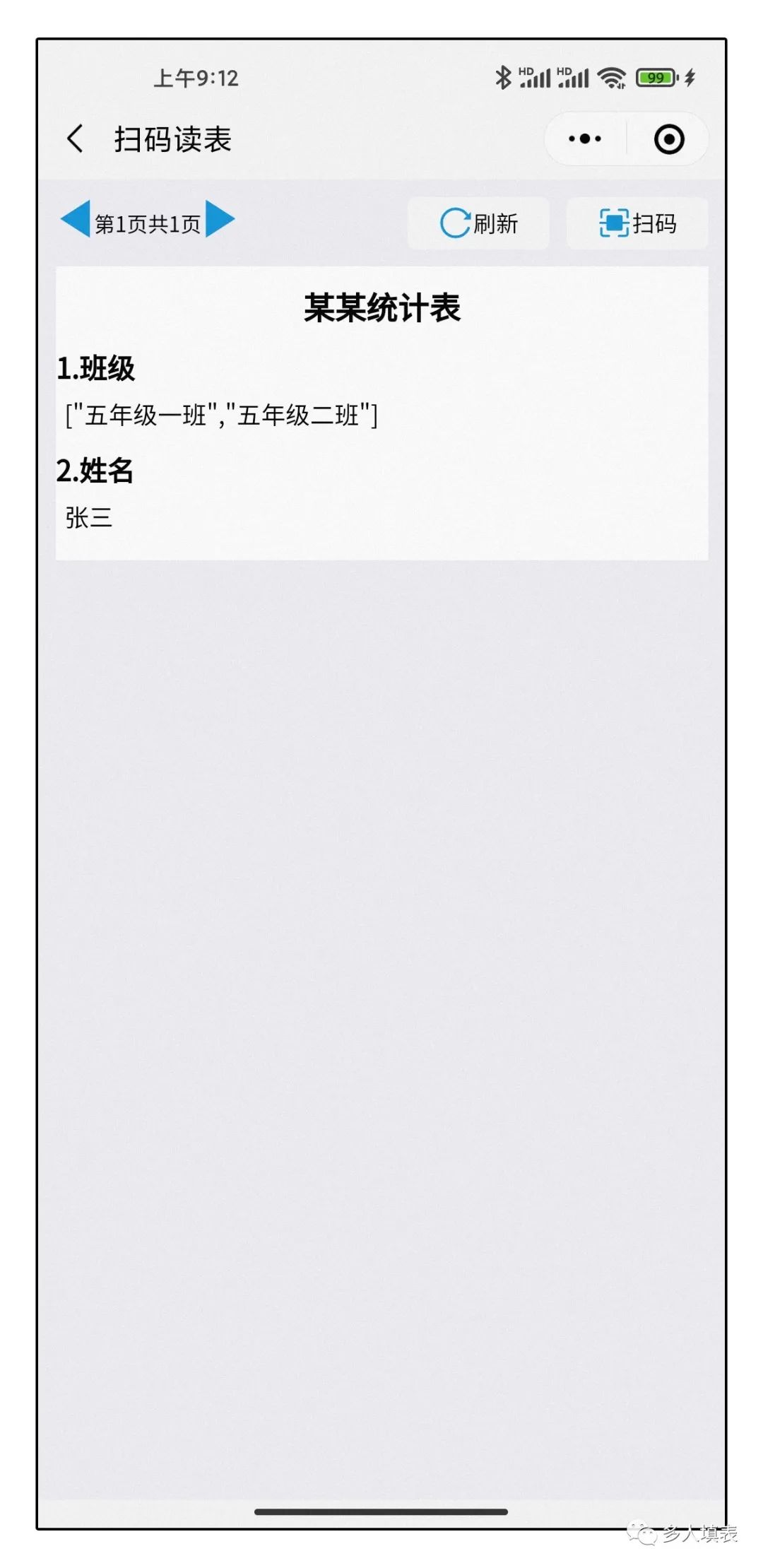
在“我管理的表”中,找到需要操作的表并打开向下滑动,找到“浏览查询”功能组1、扫码读表扫码读表功能是需要当面检查数据填写的正确性时使用,类似于数据审核功能。填表人填完数据后,系统会生成一个快速查询码,如下图所示:
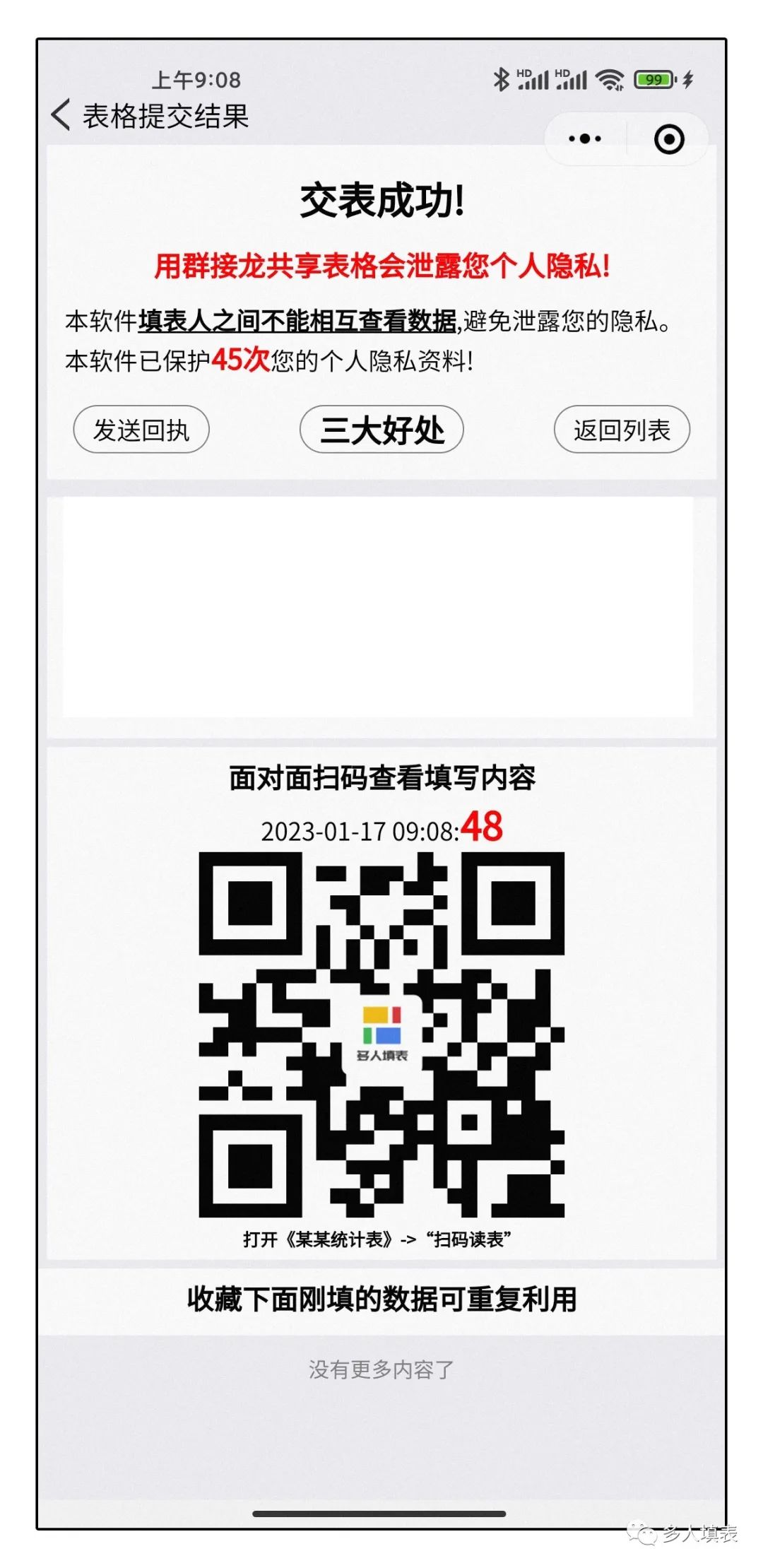
管理员只需要用这个功能扫码即可读取到对方填写的表格内容。管理员打开“我要发表”,找到需要查验的表格并打开在表格管理界面向下滑动,找到“扫码读表”功能
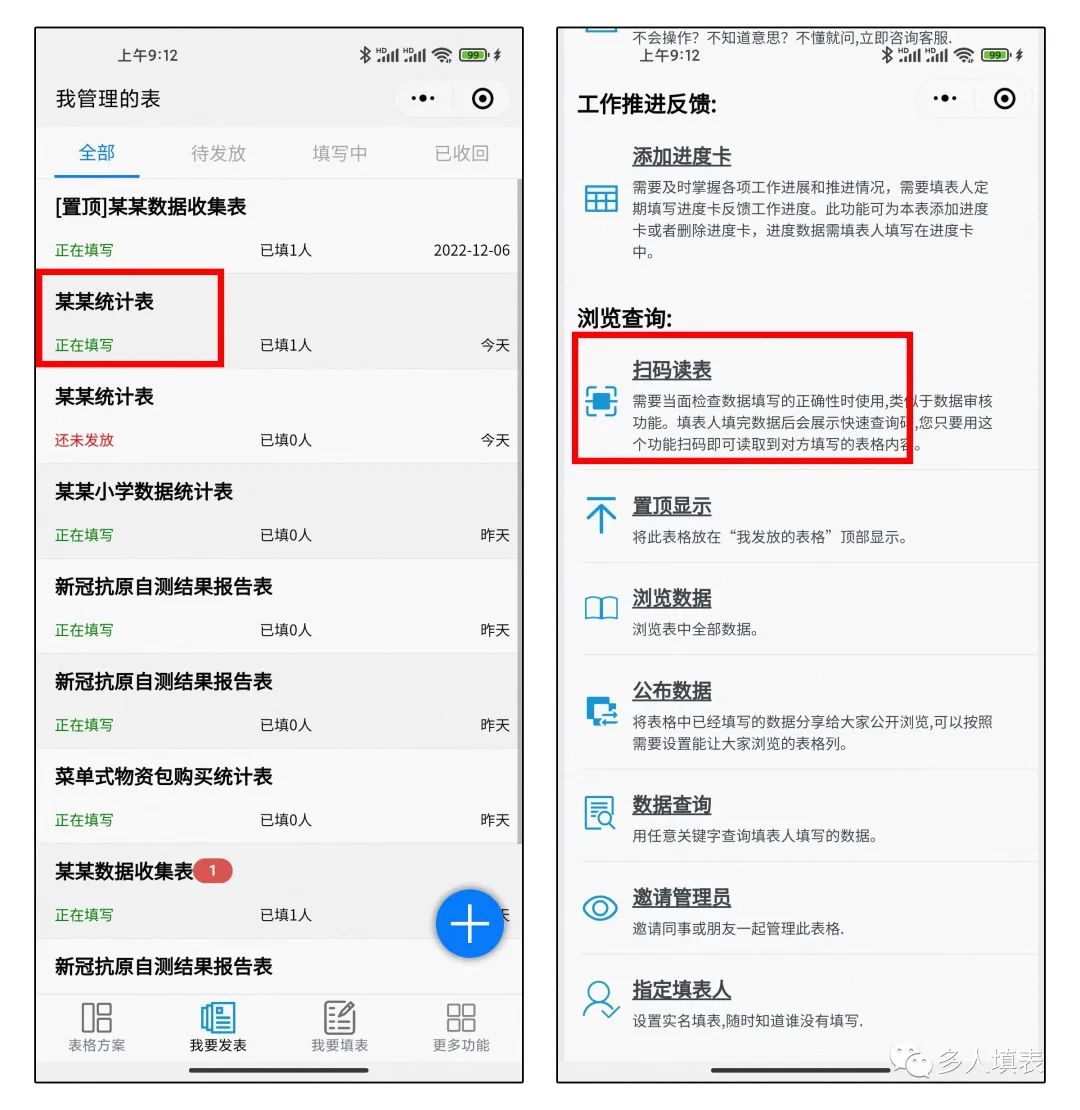
点击“扫码读表”,然后点击“点我扫描快速查询码”,扫描对方出示的二维码,即可快速查看对方填写的内容。此功能可以确认填表人数据是否正确填写,或检查数据是否已经填报。为防止填表人检查完数据后恶意删除数据,请发表时设置“表格未收回前能否多次修改”为“只能提交一次(提交即不能修改)”
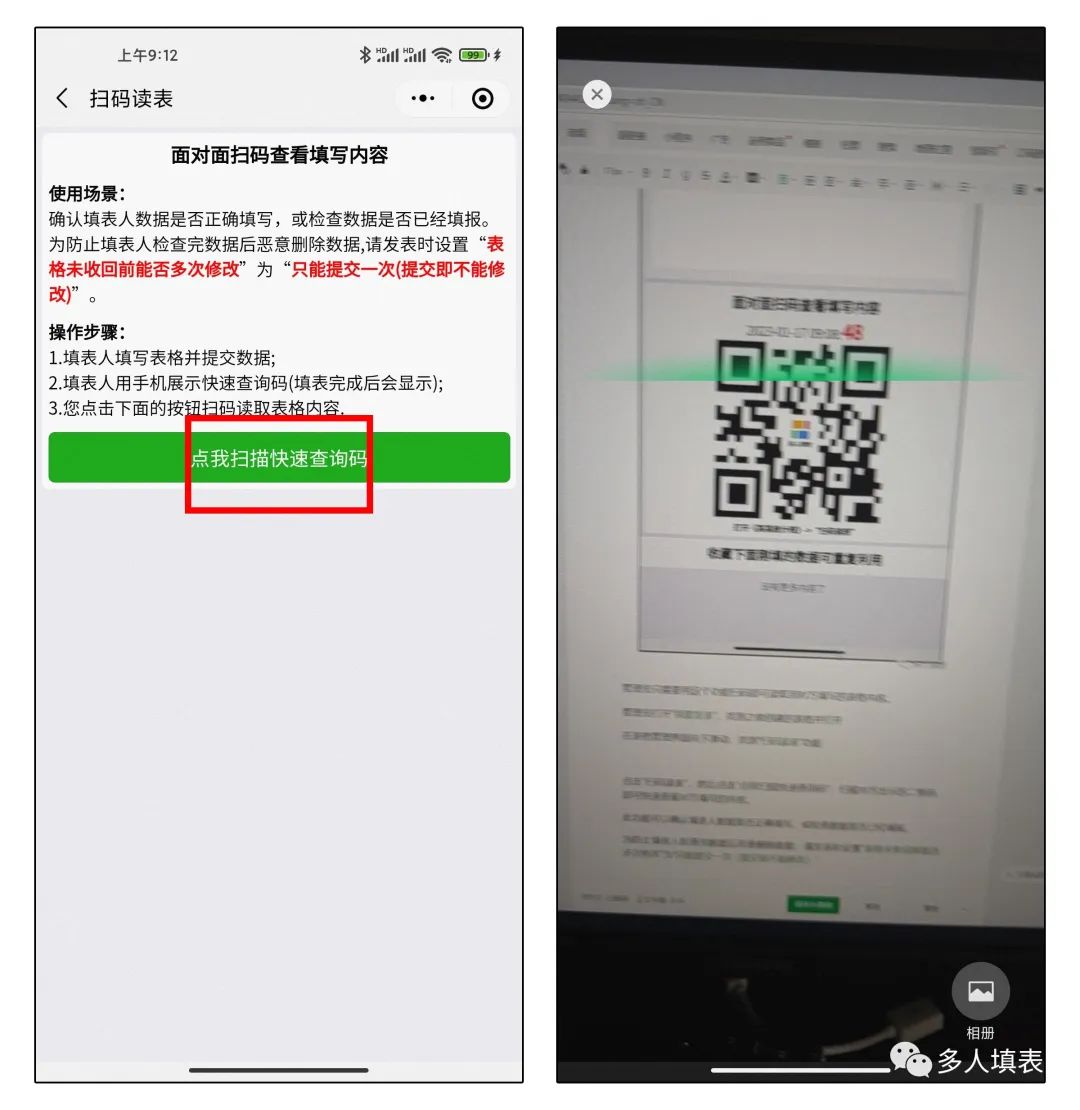
2、置顶显示在工作过程中,我们可能需要管理非常多的表格;表格多且杂乱,导致一些重要的表格我们无法及时找到;可以在表格管理界面,找到“置顶显示”功能,将表格放在列表的顶部,便于寻找和管理;
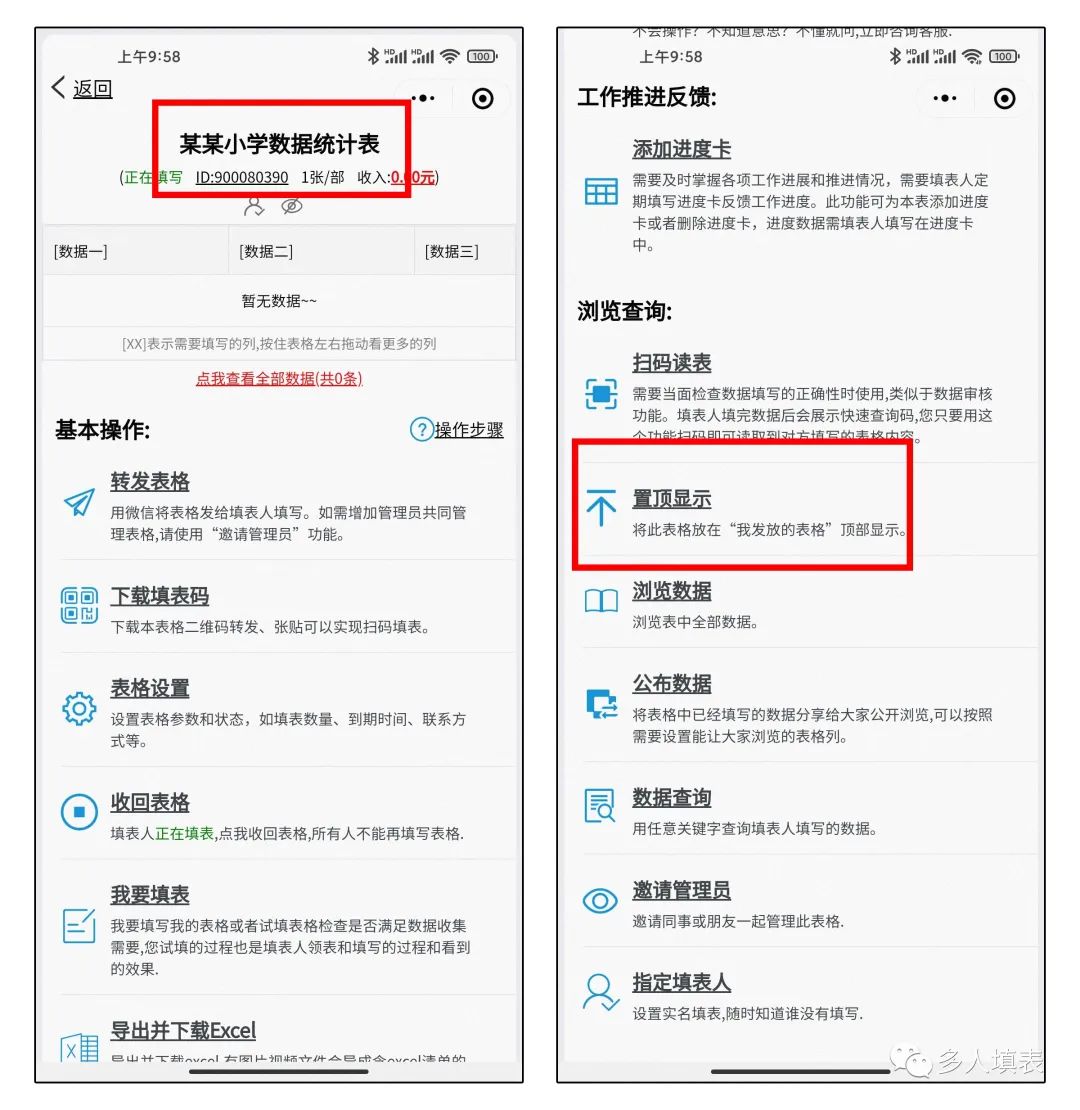
3、公布数据一些表格在数据收集完毕后,需要公布给大伙来看,但是有些数据属于敏感数据,不可以完全展示出来;我们可以按照需要来设置能让大家浏览的表格列;点击“公布数据”;
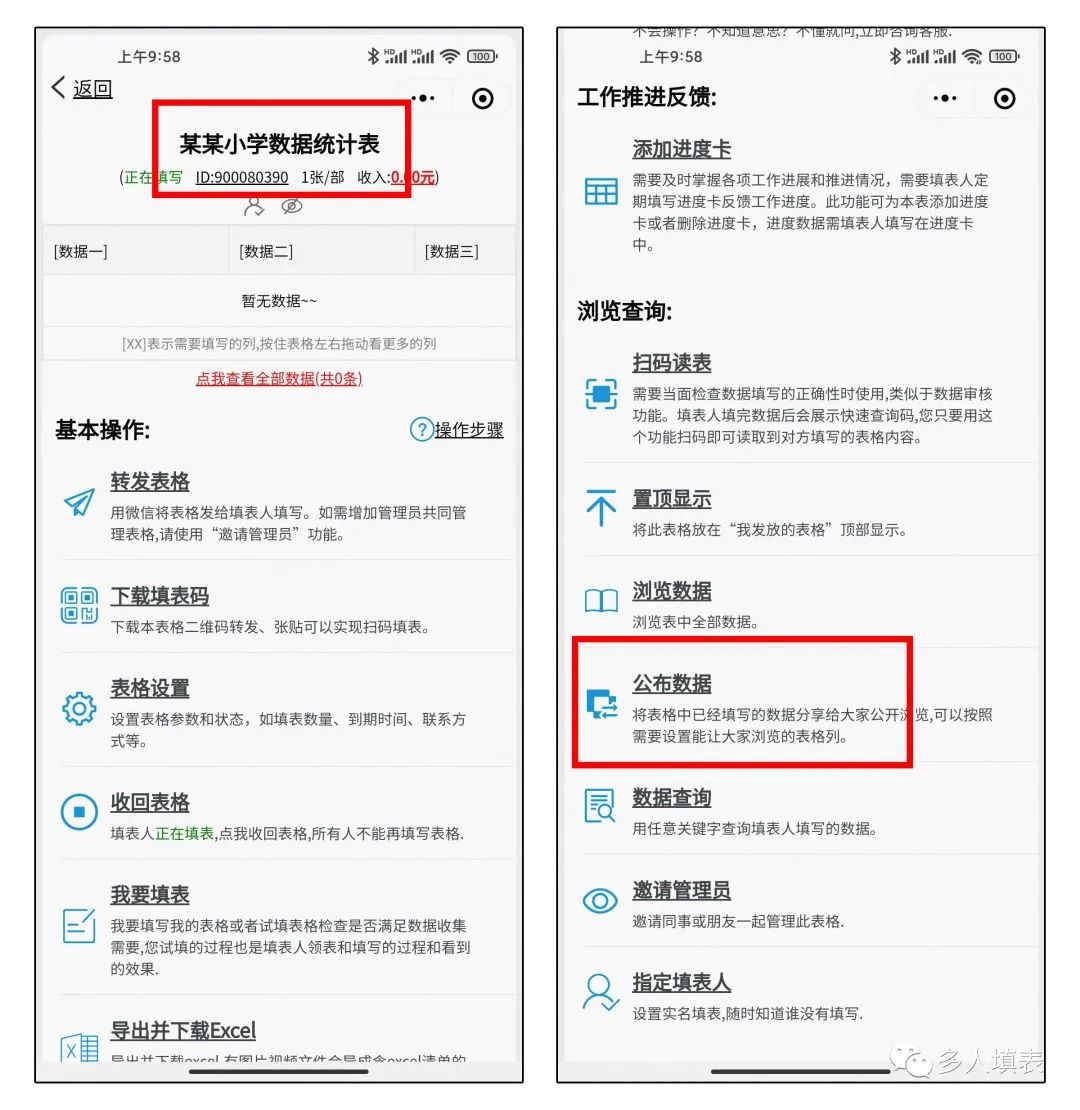
然后选择需要公布的列;然后点击“立即公布”,再分享到相应的渠道,就可以有选择性地公布数据了。
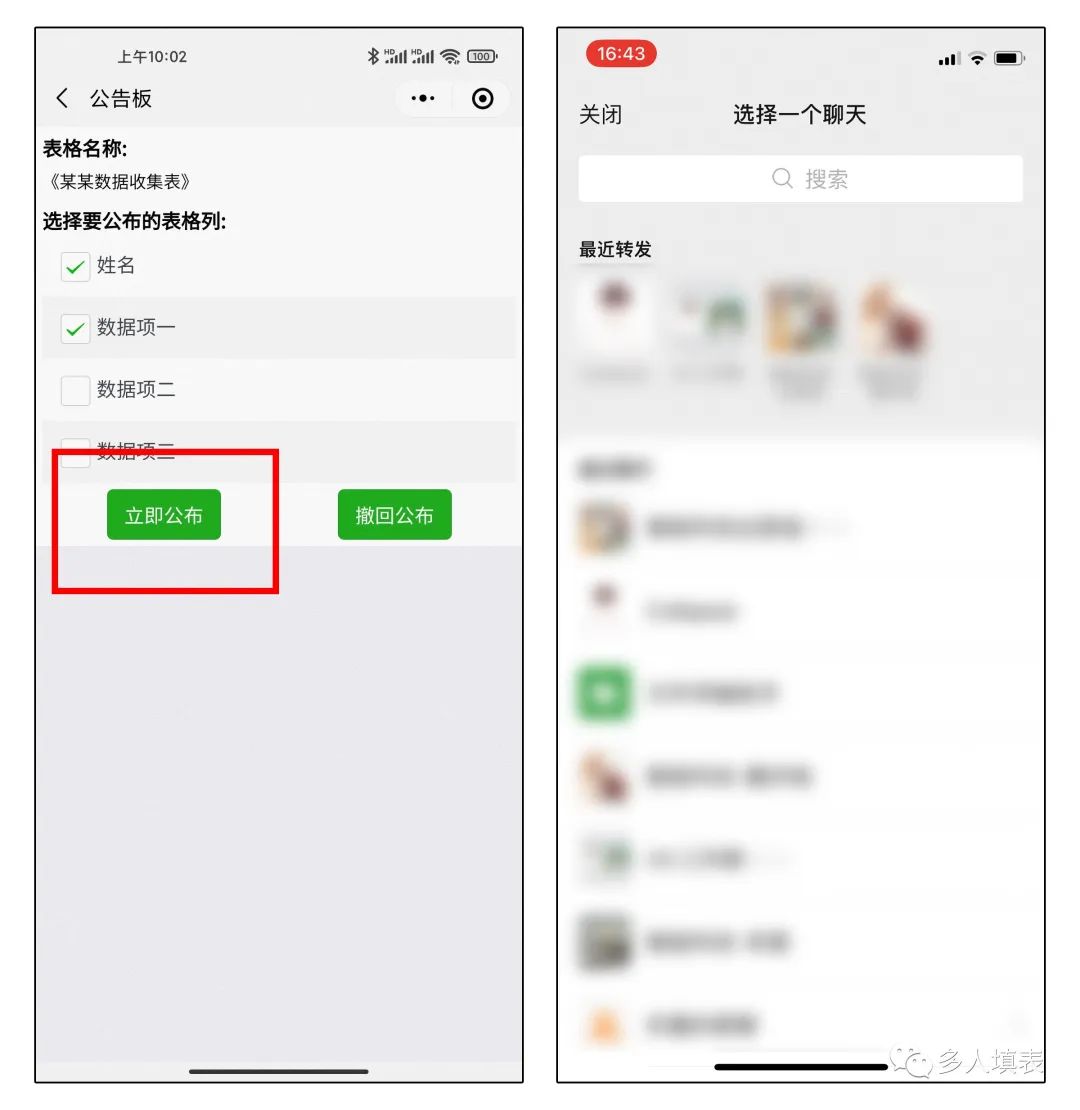
我们可以看到,公布出来的数据,只有刚才选择的“姓名”列和“住址”列,是不是很厉害呢
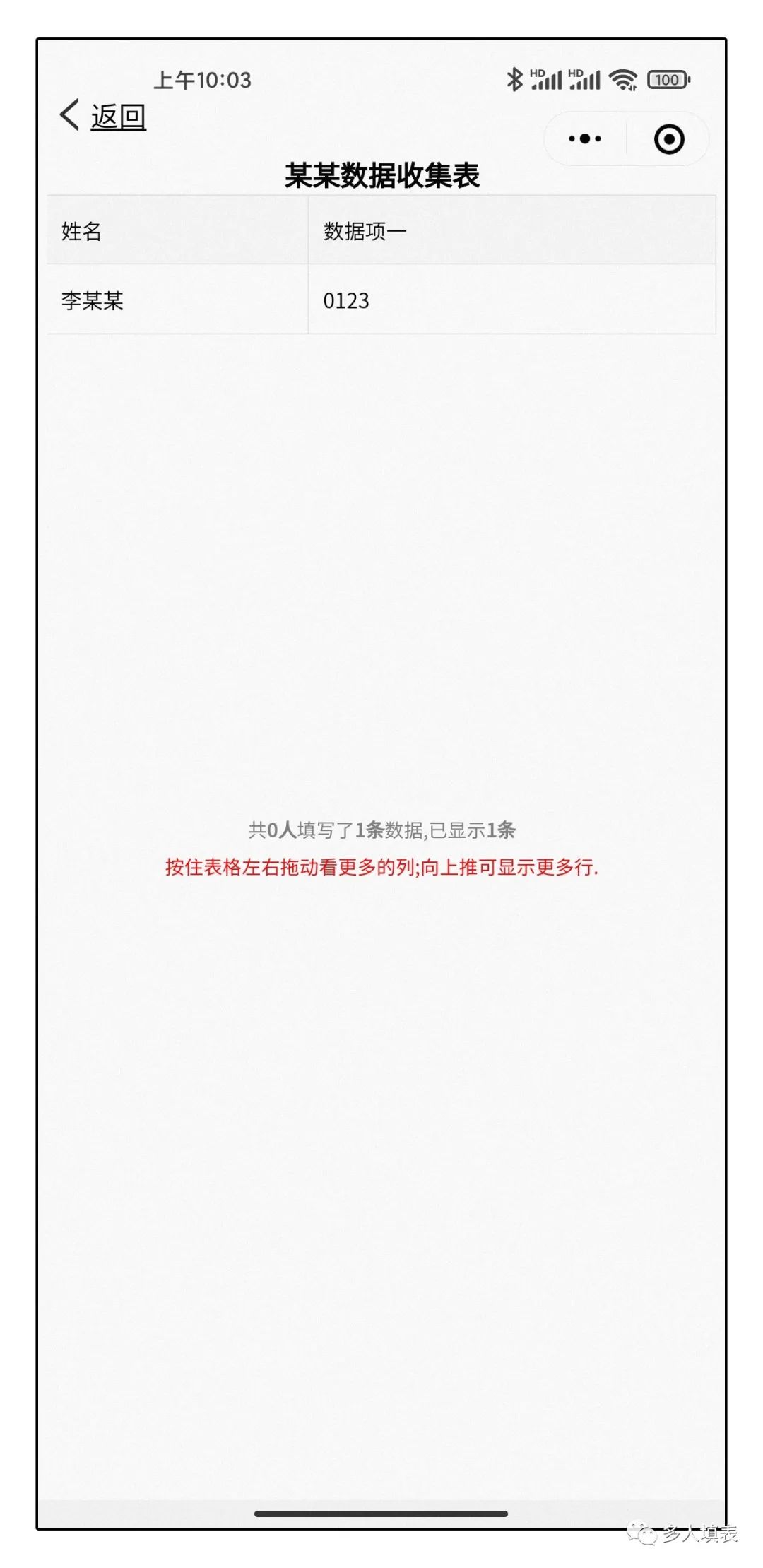
4、数据查询当表格数据过多时,我们在电脑上很容易查询到需要的数据但是在手机上就会困难很多所以我们提供了“数据查询”功能
在表格管理界面向下滑动,找到“数据查询”功能并打开
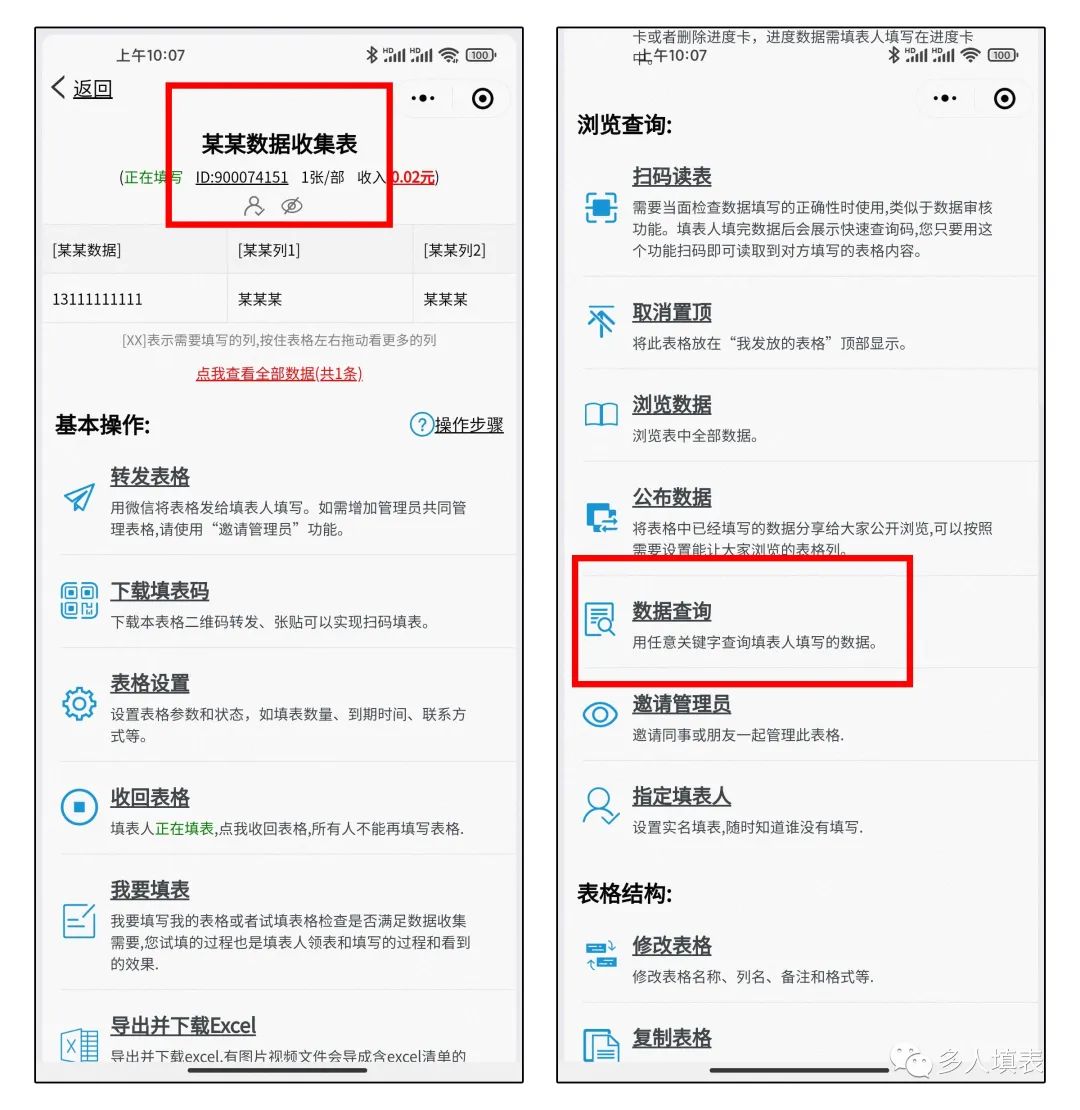
输入查询的关键字,点击“立即查询”,就可以筛选出所有和条件相符合的数据了

好啦,今天的小技巧就分享到这里啦~